CSS Grid – Einfaches Erstellen komplexer Layouts
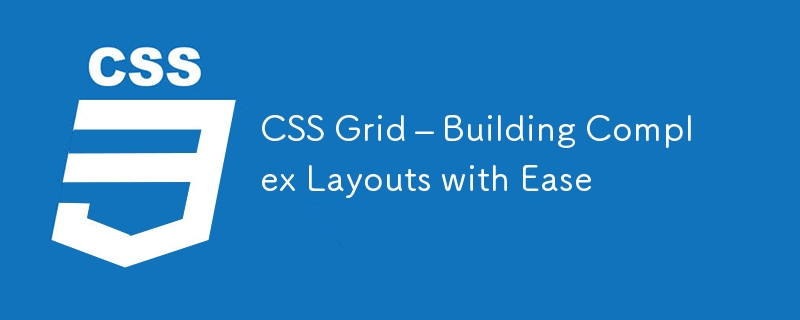
Vorlesung 15: CSS-Raster – Einfache Erstellung komplexer Layouts
In dieser Vorlesung beschäftigen wir uns mit CSS Grid, einem leistungsstarken Layoutsystem, das Ihnen die vollständige Kontrolle über Zeilen und Spalten gibt. Während sich Flexbox hervorragend für eindimensionale Layouts (entweder Zeilen oder Spalten) eignet, können Sie mit Grid zweidimensionale Layouts verarbeiten, sodass Sie ganze Webseitenlayouts präzise entwerfen können.
1. Was ist CSS Grid?
CSS Grid Layout, allgemein bekannt als Grid, ist ein 2D-Layoutsystem, das für die gleichzeitige Verwaltung von Zeilen und Spalten entwickelt wurde. Sie können es sich wie eine Matrix oder eine Tabelle vorstellen, in der jedes Element in Rasterzellen platziert wird, was saubere und organisierte Layouts ermöglicht.
2. So erstellen Sie ein Raster
Um Grid zu verwenden, müssen Sie einen Container als Raster definieren, indem Sie display: grid festlegen. Anschließend definieren Sie die Anzahl der Zeilen und Spalten mithilfe der Eigenschaften „grid-template-rows“ und „grid-template-columns“.
Beispiel:
1234
.grid-container {
display: grid;
grid-template-columns: 100px 100px;
grid-template-rows: 100px 100px;
gap: 10px; /* space between the grid items */
}
.item {
background-color: #4CAF50;
padding: 20px;
color: white;
text-align: center;
}
Dadurch wird ein 2x2-Raster erstellt, wobei jede Zelle 100 x 100 Pixel groß ist und eine Lücke von 10 Pixeln zwischen den Zellen besteht.
3. Rasterbereiche definieren
Sie können mithilfe der Eigenschaft „grid-area“ auch bestimmte Rasterbereiche definieren, die Elemente belegen sollen. Dadurch können Sie genau steuern, wo ein Element im Raster platziert wird.
Beispiel:
HeaderMain Content
.grid-container {
display: grid;
grid-template-areas:
"header header"
"sidebar main"
"footer footer";
grid-template-columns: 1fr 3fr;
grid-template-rows: auto 1fr auto;
gap: 10px;
}
.header {
grid-area: header;
}
.sidebar {
grid-area: sidebar;
}
.main {
grid-area: main;
}
.footer {
grid-area: footer;
}
In diesem Beispiel wird ein Grundlayout erstellt, bei dem sich die Kopf- und Fußzeile über zwei Spalten erstrecken und die Seitenleiste und der Hauptinhalt jeweils eigene Spalten belegen. Mit der Eigenschaft „grid-template-areas“ können Sie die Struktur des Rasters mit Namen für jeden Bereich definieren.
4. Automatische Anpassung und automatische Füllung für Responsive Grids
Einer der besten Aspekte von CSS Grid ist, wie einfach es ist, es responsive zu gestalten. Die Eigenschaften „Auto-Fit“ und „Auto-Fill“ können die Anzahl der Spalten basierend auf dem verfügbaren Platz automatisch anpassen.
Beispiel:
.grid-container {
display: grid;
grid-template-columns: repeat(auto-fit, minmax(150px, 1fr));
gap: 10px;
}
In diesem Beispiel erstellt das Raster automatisch so viele Spalten, wie in den Container passen, wobei jede Spalte mindestens 150 Pixel breit ist. Wenn zusätzlicher Platz vorhanden ist, werden die Spalten gestreckt, um den verbleibenden Bereich auszufüllen.
5. Rasterausrichtung
Sie können Elemente innerhalb des Rasters mit justify-items und align-items ausrichten.
- justify-items: Richtet Elemente horizontal innerhalb ihrer Rasterzellen aus.
- align-items: Richtet Elemente vertikal innerhalb ihrer Rasterzellen aus.
Beispiel:
.grid-container {
display: grid;
grid-template-columns: repeat(3, 1fr);
justify-items: center;
align-items: center;
gap: 10px;
}
.item {
background-color: #FF5722;
padding: 20px;
color: white;
text-align: center;
}
Dadurch werden alle Elemente sowohl horizontal als auch vertikal innerhalb ihrer Rasterzellen zentriert.
6. Verschachtelte Gitter
CSS Grid unterstützt auch verschachtelte Raster, sodass Sie Raster innerhalb von Rasterelementen für komplexere Layouts erstellen können.
Beispiel:
Nested 1Nested 2Item 2Item 3
.grid-container {
display: grid;
grid-template-columns: repeat(3, 1fr);
gap: 10px;
}
.nested-grid {
display: grid;
grid-template-columns: 1fr 1fr;
gap: 5px;
}
.nested-item {
background-color: #FFC107;
padding: 10px;
color: black;
}
In diesem Beispiel enthält eines der Rasterelemente ein verschachteltes Raster, das flexiblere und detailliertere Layouts ermöglicht.
7. Grid vs. Flexbox: Wann jeweils zu verwenden
- Verwenden Sie Flexbox, wenn Sie das Layout von Elementen in einer Richtung (entweder Zeilen oder Spalten) verwalten müssen.
- Verwenden Sie Raster, wenn Sie für komplexe, mehrdimensionale Layouts sowohl Zeilen als auch Spalten gleichzeitig verwalten müssen.
Abschluss
CSS Grid revolutioniert das Webdesign und bietet eine leistungsstarke Möglichkeit, mit minimalem Aufwand komplexe und reaktionsfähige Layouts zu erstellen. Egal, ob Sie an einem Blog-Layout, einem Dashboard oder einer Website-Struktur arbeiten, Grid gibt Ihnen die Flexibilität, sowohl Zeilen als auch Spalten problemlos zu steuern.
Folgen Sie mir auf LinkedIn
Ridoy Hasan
-
 Wie kann ich UTF-8-Dateinamen in den Dateisystemfunktionen von PHP bewältigen?Lösung: URL codieren Dateinamen , um dieses Problem zu beheben. Verwenden Sie die Urlencode-Funktion, um den gewünschten Ordnernamen in ein U...Programmierung Gepostet am 2025-05-06
Wie kann ich UTF-8-Dateinamen in den Dateisystemfunktionen von PHP bewältigen?Lösung: URL codieren Dateinamen , um dieses Problem zu beheben. Verwenden Sie die Urlencode-Funktion, um den gewünschten Ordnernamen in ein U...Programmierung Gepostet am 2025-05-06 -
 Warum erscheint mein CSS -Hintergrundbild nicht?Fehlerbehebung: CSS -Hintergrundbild erscheinen nicht Sie haben auf ein Problem gestoßen, bei dem Ihr Hintergrundbild trotz der folgenden Tuto...Programmierung Gepostet am 2025-05-06
Warum erscheint mein CSS -Hintergrundbild nicht?Fehlerbehebung: CSS -Hintergrundbild erscheinen nicht Sie haben auf ein Problem gestoßen, bei dem Ihr Hintergrundbild trotz der folgenden Tuto...Programmierung Gepostet am 2025-05-06 -
 Wie man eine Machtkonstante von 10 in Go -Sprache präzise definiertKräfte von 10 als kompakte Konstanten in go in der Go -Programmiersprache und definieren Kräfte von 10 als Konstanten eine gemeinsame Aufgabe....Programmierung Gepostet am 2025-05-06
Wie man eine Machtkonstante von 10 in Go -Sprache präzise definiertKräfte von 10 als kompakte Konstanten in go in der Go -Programmiersprache und definieren Kräfte von 10 als Konstanten eine gemeinsame Aufgabe....Programmierung Gepostet am 2025-05-06 -
 Wie sendet Android Postdaten an PHP Server?So senden Sie Postdaten um Postdaten in Android zu senden, gibt es mehrere Ansätze: 1. Apache httpclient (veraltet) httpclient httpcli...Programmierung Gepostet am 2025-05-06
Wie sendet Android Postdaten an PHP Server?So senden Sie Postdaten um Postdaten in Android zu senden, gibt es mehrere Ansätze: 1. Apache httpclient (veraltet) httpclient httpcli...Programmierung Gepostet am 2025-05-06 -
 Warum bekomme ich nach der Installation von Archive_zip auf meinem Linux -Server eine "Klasse" ziparchive \ 'nicht gefunden?class 'ziparchive' kein Fehler gefunden, während Archive_zip auf Linux Server Symptom installiert wird: beim Versuch, ein Skript zu ...Programmierung Gepostet am 2025-05-06
Warum bekomme ich nach der Installation von Archive_zip auf meinem Linux -Server eine "Klasse" ziparchive \ 'nicht gefunden?class 'ziparchive' kein Fehler gefunden, während Archive_zip auf Linux Server Symptom installiert wird: beim Versuch, ein Skript zu ...Programmierung Gepostet am 2025-05-06 -
 Wie kann ich exportpakettypen in Go -Sprache dynamisch entdecken?finden exportierte Pakettypen dynamisch im Gegensatz zu den begrenzten Typ -Erkennungsfunktionen im reflektierenden Paket, in diesem Artikel u...Programmierung Gepostet am 2025-05-06
Wie kann ich exportpakettypen in Go -Sprache dynamisch entdecken?finden exportierte Pakettypen dynamisch im Gegensatz zu den begrenzten Typ -Erkennungsfunktionen im reflektierenden Paket, in diesem Artikel u...Programmierung Gepostet am 2025-05-06 -
 Warum nicht "Körper {Rand: 0; } `Immer den oberen Rand in CSS entfernen?adressieren die Entfernung von Körperrand in CSS Für Anfänger -Webentwickler kann das Entfernen des Randes des Körperelements eine verwirrende...Programmierung Gepostet am 2025-05-06
Warum nicht "Körper {Rand: 0; } `Immer den oberen Rand in CSS entfernen?adressieren die Entfernung von Körperrand in CSS Für Anfänger -Webentwickler kann das Entfernen des Randes des Körperelements eine verwirrende...Programmierung Gepostet am 2025-05-06 -
 Ursachen und Lösungen für den Ausfall der Gesichtserkennung: Fehler -215Fehlerbehandlung: Auflösen "Fehler: (-215)! Leere () In Funktion DESTECTMULTICALS" In opencv , wenn Sie versuchen, das Erstellen der ...Programmierung Gepostet am 2025-05-06
Ursachen und Lösungen für den Ausfall der Gesichtserkennung: Fehler -215Fehlerbehandlung: Auflösen "Fehler: (-215)! Leere () In Funktion DESTECTMULTICALS" In opencv , wenn Sie versuchen, das Erstellen der ...Programmierung Gepostet am 2025-05-06 -
 Wie extrahiere ich Substrings, bevor es in Oracle SQL unterstreicht?extrahieren Substrings in Oracle sql Problem: Auswählen von Substrings aus einer Spalte, die Ergebnisse enthält, mit variierenden Zeichensequ...Programmierung Gepostet am 2025-05-06
Wie extrahiere ich Substrings, bevor es in Oracle SQL unterstreicht?extrahieren Substrings in Oracle sql Problem: Auswählen von Substrings aus einer Spalte, die Ergebnisse enthält, mit variierenden Zeichensequ...Programmierung Gepostet am 2025-05-06 -
 Benutzer lokaler Zeitformat und Zeitzonen -Offset -AnzeigehandbuchAnzeige von Datum/Uhrzeit im Gebietsschema-Format des Benutzer mit Zeit offset Bei der Präsentation von Daten und Zeiten den Endbenutzern sind...Programmierung Gepostet am 2025-05-06
Benutzer lokaler Zeitformat und Zeitzonen -Offset -AnzeigehandbuchAnzeige von Datum/Uhrzeit im Gebietsschema-Format des Benutzer mit Zeit offset Bei der Präsentation von Daten und Zeiten den Endbenutzern sind...Programmierung Gepostet am 2025-05-06 -
 Wie entferte ich anonyme JavaScript -Ereignishandler sauber?entfernen anonymer Ereignis -Hörer Hinzufügen von anonymen Ereignishörern zu Elementen bieten Flexibilität und Einfachheit, aber wenn es Zeit is...Programmierung Gepostet am 2025-05-06
Wie entferte ich anonyme JavaScript -Ereignishandler sauber?entfernen anonymer Ereignis -Hörer Hinzufügen von anonymen Ereignishörern zu Elementen bieten Flexibilität und Einfachheit, aber wenn es Zeit is...Programmierung Gepostet am 2025-05-06 -
 Wie vereinfachte ich JSON-Parsen in PHP für mehrdimensionale Arrays?JSON mit PHP versuchen, JSON-Daten in PHP zu analysieren, kann eine Herausforderung sein, insbesondere im Umgang mit mehrdimensionalen Arrays. U...Programmierung Gepostet am 2025-05-06
Wie vereinfachte ich JSON-Parsen in PHP für mehrdimensionale Arrays?JSON mit PHP versuchen, JSON-Daten in PHP zu analysieren, kann eine Herausforderung sein, insbesondere im Umgang mit mehrdimensionalen Arrays. U...Programmierung Gepostet am 2025-05-06 -
 Wie extrahiere ich Elemente aus dem 2D -Array? Verwenden Sie einen anderen Array -IndexVerwenden von Numpy -Array als Indizes für die 2. Dimension eines anderen Array um bestimmte Elemente aus einem 2D -Array zu extrahieren, das ...Programmierung Gepostet am 2025-05-06
Wie extrahiere ich Elemente aus dem 2D -Array? Verwenden Sie einen anderen Array -IndexVerwenden von Numpy -Array als Indizes für die 2. Dimension eines anderen Array um bestimmte Elemente aus einem 2D -Array zu extrahieren, das ...Programmierung Gepostet am 2025-05-06 -
 Wie erstelle ich eine reibungslose CSS-Animation für linksgerechte für einen DIV in seinem Container?generische CSS-Animation für linksgerechte Bewegung In diesem Artikel werden wir untersuchen, eine generische CSS-Animation zu erstellen, um e...Programmierung Gepostet am 2025-05-06
Wie erstelle ich eine reibungslose CSS-Animation für linksgerechte für einen DIV in seinem Container?generische CSS-Animation für linksgerechte Bewegung In diesem Artikel werden wir untersuchen, eine generische CSS-Animation zu erstellen, um e...Programmierung Gepostet am 2025-05-06 -
 Wie extrahieren Sie ein zufälliges Element aus einem Array in PHP?zufällige Auswahl aus einem Array In PHP kann ein zufälliger Element aus einem Array mit Leichtigkeit erreicht werden. Betrachten Sie das folgen...Programmierung Gepostet am 2025-05-06
Wie extrahieren Sie ein zufälliges Element aus einem Array in PHP?zufällige Auswahl aus einem Array In PHP kann ein zufälliger Element aus einem Array mit Leichtigkeit erreicht werden. Betrachten Sie das folgen...Programmierung Gepostet am 2025-05-06
Chinesisch lernen
- 1 Wie sagt man „gehen“ auf Chinesisch? 走路 Chinesische Aussprache, 走路 Chinesisch lernen
- 2 Wie sagt man auf Chinesisch „Flugzeug nehmen“? 坐飞机 Chinesische Aussprache, 坐飞机 Chinesisch lernen
- 3 Wie sagt man auf Chinesisch „einen Zug nehmen“? 坐火车 Chinesische Aussprache, 坐火车 Chinesisch lernen
- 4 Wie sagt man auf Chinesisch „Bus nehmen“? 坐车 Chinesische Aussprache, 坐车 Chinesisch lernen
- 5 Wie sagt man „Fahren“ auf Chinesisch? 开车 Chinesische Aussprache, 开车 Chinesisch lernen
- 6 Wie sagt man Schwimmen auf Chinesisch? 游泳 Chinesische Aussprache, 游泳 Chinesisch lernen
- 7 Wie sagt man auf Chinesisch „Fahrrad fahren“? 骑自行车 Chinesische Aussprache, 骑自行车 Chinesisch lernen
- 8 Wie sagt man auf Chinesisch Hallo? 你好Chinesische Aussprache, 你好Chinesisch lernen
- 9 Wie sagt man „Danke“ auf Chinesisch? 谢谢Chinesische Aussprache, 谢谢Chinesisch lernen
- 10 How to say goodbye in Chinese? 再见Chinese pronunciation, 再见Chinese learning

























